
Pomimo znacznych różnic między systemem Windows 10 a poprzednimi wersjami, wiele sposobów optymalizacji wydajności systemów operacyjnych Microsoft nie zmieniło się od dziesięcioleci. Jednym z takich sposobów poprawy wydajności jest wyłączenie niepotrzebnych usług działających w tle lub uruchamianych okresowo, zajmowanie zasobów systemowych, ale ich funkcje nie są używane. Nie możesz jednak przypadkowo przerwać pracy usług systemu Windows, musisz działać ostrożnie i celowo. W tym artykule chcę szczegółowo powiedzieć, które usługi systemu Windows 10 można wyłączyć i jak to zrobić, aby nie uzyskać całkowicie niedziałającego systemu operacyjnego.
Usługi lub usługi Windows są specjalnymi aplikacjami uruchamianymi automatycznie przez system po uruchomieniu lub na żądanie innego programu i wykonywane niezależnie od użytkownika. Dla każdego z nich dostępne są 4 tryby:
- wyłączone (niedozwolone uruchamianie);
- uruchomienie ręczne (na żądanie);
- automatyczne uruchamianie (gdy komputer uruchamia się);
- automatyczne (opóźnione) uruchomienie ;
Możesz wyświetlić pełną listę usług i sprawdzić ich status za pomocą specjalnego dyspozytora. Aby go otworzyć, kliknij prawym przyciskiem myszy przycisk „Start” i wybierz opcję „Zarządzanie komputerem” w menu kontekstowym:
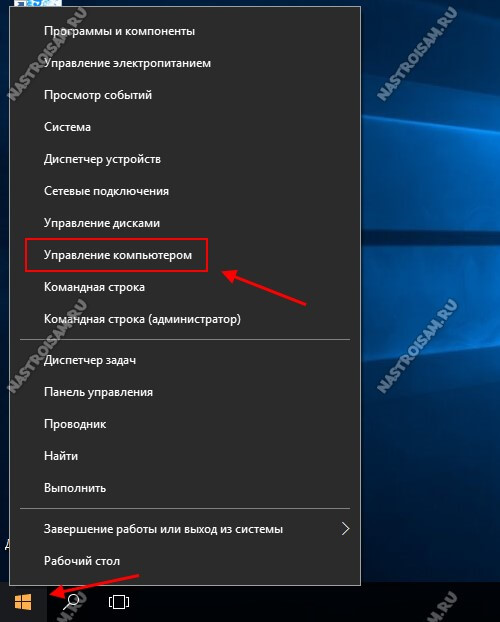
W menu w lewej części okna sprzętu systemowego, które zostanie otwarte, znajduje się sekcja Usługi i aplikacje -> Usługi Pełna lista usług systemu operacyjnego pojawi się w prawej części okna:
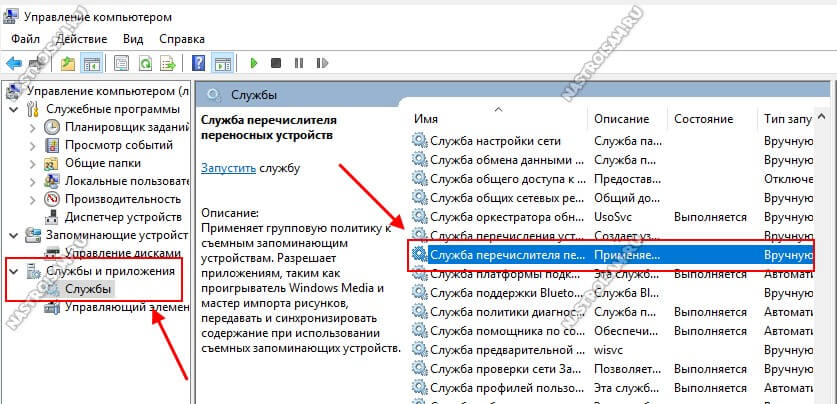
Uwaga; Możesz otworzyć menedżera usług systemu Windows w inny sposób. Naciśnij kombinację klawiszy Win + R.
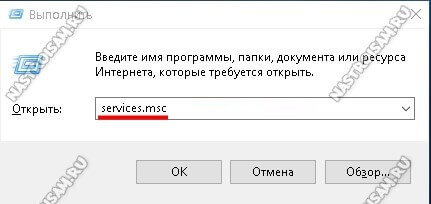
W wyświetlonym oknie Uruchom wpisz polecenie services.msc i kliknij przycisk OK.
Teraz zdefiniujmy, co można tutaj wyłączyć bez większego ryzyka, a co nie. Poniższa lista zawiera listę najbardziej niepotrzebnych usług systemu Windows 10. Cóż, jako niepotrzebne, każdy z nich ma swój własny cel i własne zadania, tylko w warunkach użytkowania domu lub pracy w zwykłym biurze, są zwykle całkowicie niepotrzebne i można je wyłączyć.
Usługa diagnostyczna Usługa przenośnego urządzenia Enumerator Usługa Asystent zgodności oprogramowania Usługa pobierania obrazu Usługa rejestrowania błędów systemu Windows Usługa czasu systemu Windows Wyszukiwanie systemu Windows Rejestr zdalny Logowanie wtórne Pomocnicze Usługa IP „Pomocnicza usługa TCP / IP-Net-BIOS” „Klient do śledzenia zmienionych połączeń” „Windows Camera Frame Server”
Oprócz tych usług możesz wyłączyć jeszcze kilka, ale tylko pod warunkiem spełnienia odpowiednich warunków:
„Print Manager” - nie masz drukarki
„Faks” - nie używasz faksu
„Logowanie dodatkowe” - na komputerze jest tylko jedno konto
„Serwer” - nie masz sieci domowej
„Usługa pobierania obrazu” - nie podłączasz aparatu ani skanera
„Service Compatibility Assistant” - na komputerze są zainstalowane tylko nowoczesne programy i gry
„Zapora systemu Windows” i „Centrum zabezpieczeń” - tylko jeśli masz zainstalowaną dobrą ochronę antywirusową. Na przykład Kaspersky Internet Security.
Aby wyłączyć tę lub inną niepotrzebną usługę Windows, musisz ją znaleźć na liście dyspozytorów i dwukrotnie kliknąć lewym przyciskiem myszy. Pojawi się to okno:
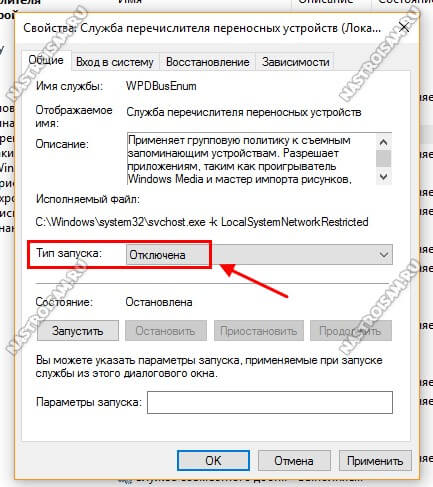
Z listy rozwijanej Typ uruchomienia wybierz opcję Wyłączone . Jeśli usługa jest aktualnie uruchomiona, możesz kliknąć przycisk Zatrzymaj poniżej i przestanie działać. Kliknij przycisk OK.
Dla tych, którzy wciąż boją się zrobić cokolwiek ręcznie, mogę polecić bardzo dobry program wielofunkcyjny W10Privacy . Analizuje system i wydaje zalecenia, które należy wyłączyć. Znaczenie opcji jest oznaczone jednym z trzech kolorów - zielonym, żółtym lub czerwonym.
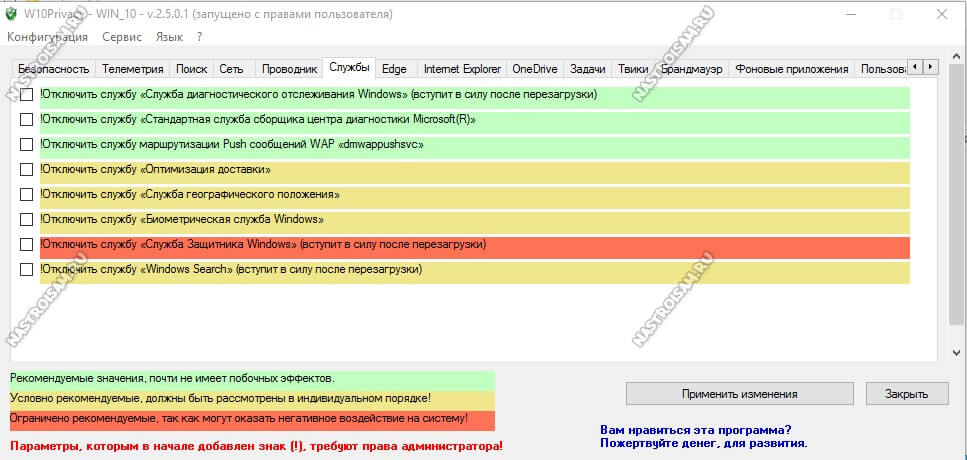
Nawiasem mówiąc, oprócz nieużywanych i niepotrzebnych usług, narzędzie pomaga wyłączyć telemetrię i śledzenie działań użytkownika, usunąć zainstalowane fabrycznie programy i ich funkcjonalność w tle.
Jedyną radą jest uruchomienie narzędzia z prawami administratora. W takim przypadku otrzymasz pełną funkcjonalność i możliwość przywrócenia punktu przywracania, jako ostateczności, do wycofania dokonanych zmian.
 Товаров:
Товаров:
